El siguiente paso, será jerarquizar el árbol. En este proceso se va a crear la estructura jerárquica que necesitará Gandia Qüest para cargar de forma muy rápida las posibles respuestas jerárquicas. Se trata más que nada de establecer qué es texto y qué es valor en la tabla. Viendo como queda el proceso, se entenderá muy fácilmente.
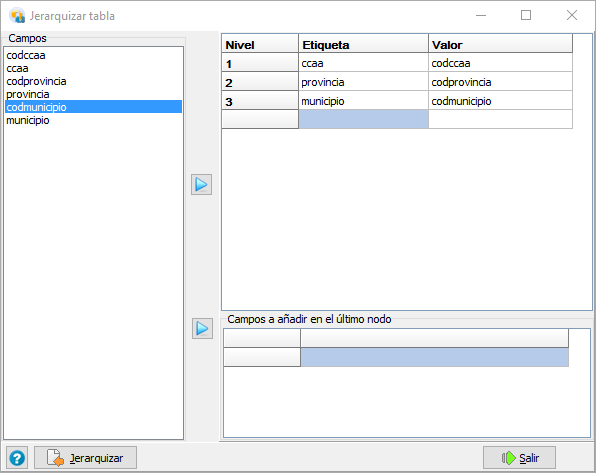
Si para el campo municipio, por ejemplo hubiera más de un registro (por ejemplo centros comerciales dentro de un municipio), estos campos se añadirían en el cuadro inferior. En nuestro ejemplo, esto no se produce. Se puede observar como en la primera columna se añade el campo de la tabla Excel que contiene los textos alfanuméricos, mientras que en segunda columna se añaden los campos que contienen los valores que realmente se guardarán en la base de datos como respuesta de cuestionario.
Acabamos por fin haciendo clic en el botón de Jerarquizar, lo cual produce la construcción de la estructura interna de trabajo.
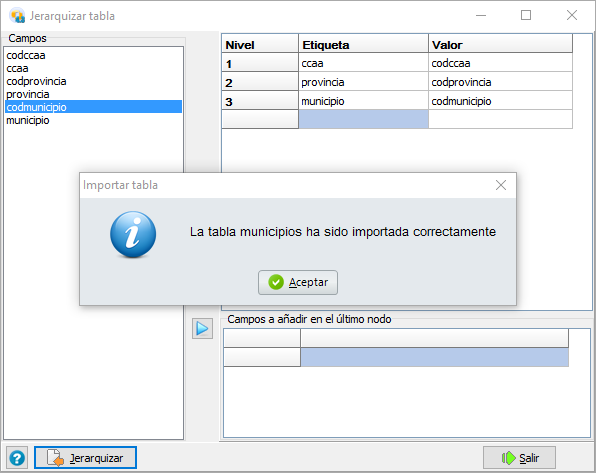
AL aceptar y presionar Salir se muestra la estructura de la jerarquía y se comprende el conjunto del proceso.
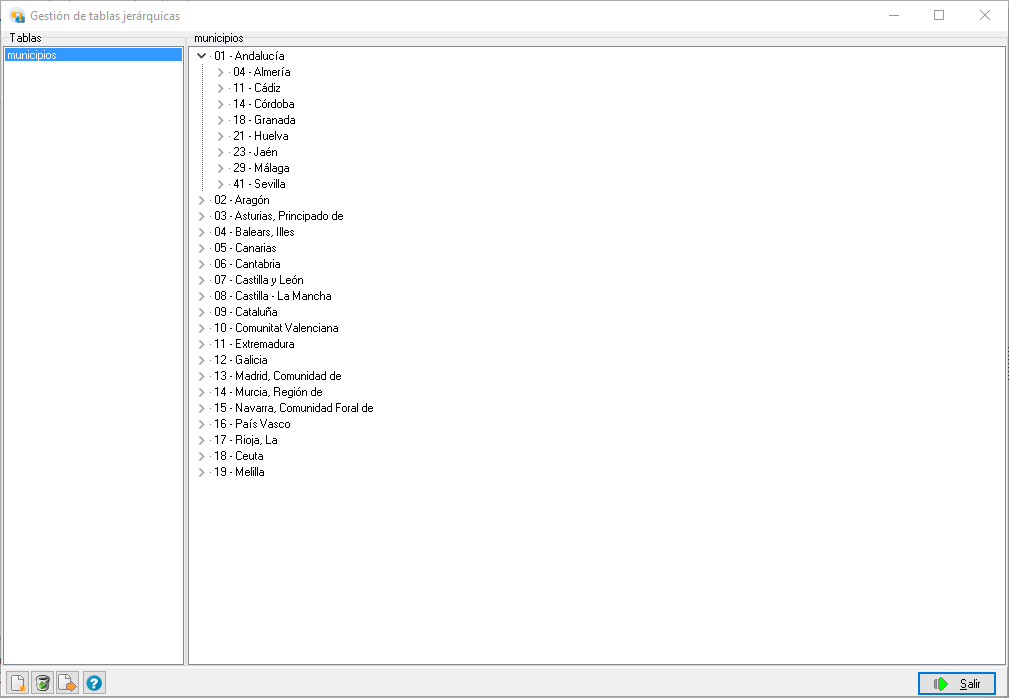
Los botones > van desplegando el árbol jerárquico con una gran rapidez.
Como indicábamos, en el árbol de preguntas, podemos ver al final, ras la entrada Tablas, como aparece una nueva entrada que es Jerarquía.